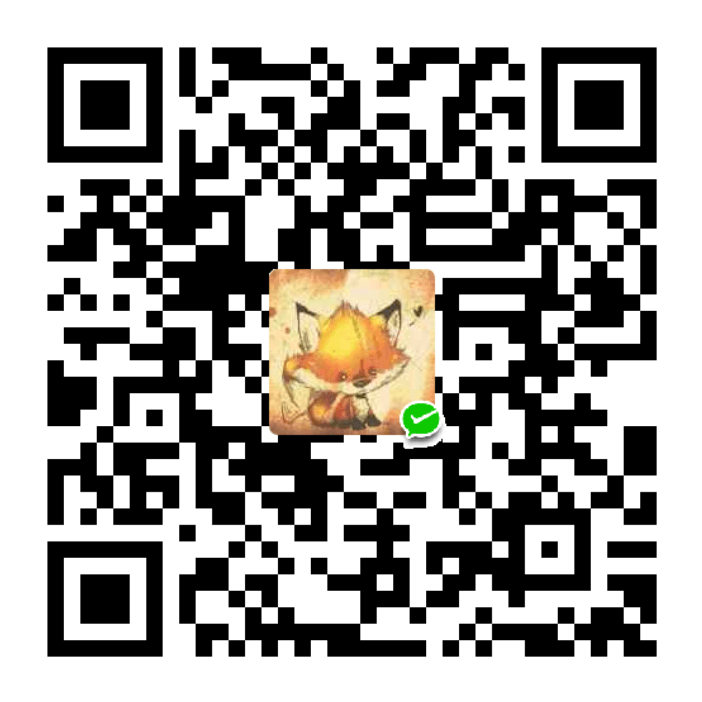IIS是Internet Information Services的缩写. 微软公司提供的基于运行Microsoft Windows的互联网基本服务. IIS是一种Web(网页)服务组件,其中包括Web服务器、FTP服务器、NNTP服务器和SMTP服务器,分别用于网页浏览、文件传输、新闻服务和邮件发送等方面,它使得在网络(包括互联网和局域网)上发布信息成了一件很容易的事.
IIS 服务器
IIS服务器是Windows自带的一个服务器, 默认是禁用的, 我们需要在 控制面板 -> 程序与应用 中开启这个服务, 然后在管理工具中添加你的网站即可.
配置IIS服务
我以 windows 10 为例
找到控制面板, 打开程序和功能, 点击左侧的启用和关闭windows功能


如图所示, 勾选 Internet Information Service 选项, 会自动帮你选中子选项, 到这里一个简单的iis服务器就算启动了

浏览器输入(或点击这里)就可以看到以下信息

管理你的网站
管理界面
同样的在控制面板, 打开管理工具, 找到Internet Information Service(IIS)管理器

这个就是你的IIS服务器的管理界面
添加网站
右键服务器/网站选择添加网站, 出现如下界面, 填写网站相关信息即可.

我将本机的一个图片目录部署为一个网站, 图片服务器
- 网站名称, 即你的网站名字.
- 应用程序池, 默认即可, 深入的再探讨.
- 物理路径, 就是你的项目所在路径
- 绑定
- 类型 http/htts, 如果选择为 https 还需要配置证书
- IP地址段, 你可以在你局域网的IP段内自定义, 默认就是本机IP(localhost、127.0.0.1)
- 端口不能重复, 这里我配置为 8001
- 主机名,就是你的域名, 默认不需要修改, 相应的修改需要配置 hosts 文件 (路径”C:\Windows\System32\drivers\etc\hosts”)
最后一步, 点击确认保存, 你可以看到:

打开浏览器,输入 localhost:8001/1.jpg, 你可以看到:

结语
学无止境